联想EDU硬盘保护不是每台联想计算机出厂都有的,要判断一台计算机有没有安装EDU,我们可以通过开机一直按F4看会不会呼出硬盘保护,或者进入到系统磁盘管理里面有没有一个隐藏分区,卷标叫lenovo_part,大小应该是5G以内,如果是20G那应该是一键恢复的功能。接下来我们讲解一下如果没有隐藏分区如何创建并安装EDU硬盘保护。
1.将联想提供的一键恢复OEM1盘放入光驱然后从光驱启动,待光盘加载运行之后会弹出来一个命令提示框,提示你是否继续,我们输入 y 然后回车继续安装

2.待出现如下界面时我们将第一张光盘从光驱中取出,放入一键恢复OEM2光盘,然后按任意键继续安装。

3.待屏幕出现Please Select:让你选择时大家输入 1 回车,安装分区到硬盘,如果选择2就是移除Lenovo_part隐藏分区,3是创建工厂备份。

4.待屏幕又出现Please Select:,这次是没得选,只能选择1然后回车。
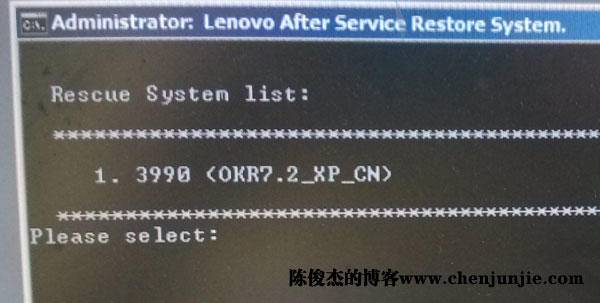
5.经过几分钟的等待,命令提示符提示如下图时证明OEM隐藏分区创建完成,按任意键将重启计算机。

6.隐藏分区是创建完成了,但是现在隐藏分区的作用是用来做一键备份还原的,我们还得安装EDU硬盘保护才可以使用,重启电脑后我们放入EDU的安装光盘,我这里以7.5为例,从光驱启动后经过几分钟的等待又会弹到命令提示符下,这里我们就需要输入命令来进行安装,这里我们输入 eduxp 然后回车,EDU就开始安装到隐藏分区中,安装完成后我们再输入exit退出计算机会自动重启,最后我们按F4就会出现EDU硬盘保护。
























 2090
2090

 被折叠的 条评论
为什么被折叠?
被折叠的 条评论
为什么被折叠?








